EXS24 mkII サンプラー音源を読み込む
EXS24 mkII は AKAI S1000 および S3000、SoundFont2、SampleCell、DLS、Gigasampler のサンプルフォーマット、および Vienna Library と互換性があります。以下のセクションを参照してください:
SoundFont2、SampleCell、DLS、Gigasampler ファイルを読み込む
SoundFont2、SampleCell、DLS、Gigasampler ファイルを読み込む
「Sampler Instruments」フォルダに保存された SoundFont2、SampleCell、DLS、Gigasampler ファイルは、EXS24 mkII によって認識され、サンプラー音源に変換されます。
SoundFont2、SampleCell、DLS、Gigasampler ファイルを「~/ライブラリ/Application Support/Logic」にある「Sampler Instruments」フォルダにコピーまたは移動します。
EXS24 mkII のサンプラー音源ポップアップメニューで SoundFont2、SampleCell、DLS、または Gigasampler ファイルを選択します。選択したファイルが自動的に EXS サンプラー音源へ変換されます。
EXS インストゥルメントファイルは、「Sampler Instruments」フォルダに作成されます。このフォルダには、元のフォーマットのファイルが保存されます。
サンプラー音源で使用されるサンプルは、元のファイルフォーマットに応じて次のいずれかのフォルダに保存されます:
~/ライブラリ/Application Support/Logic/SoundFont Samples
~/ライブラリ/Application Support/Logic/SampleCell Samples
~/ライブラリ/Application Support/Logic/Gigasampler Samples
~/ライブラリ/Application Support/Logic/DLS Samples
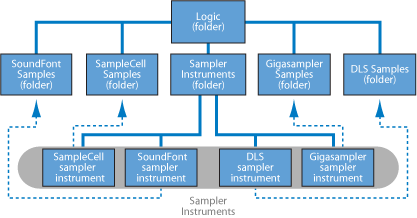
SoundFont2 および SampleCell の Bank ファイルの読み込みも上記の手順で可能です。これらのファイルタイプには 1 つの音源ファイルに加えて複数のサウンドが含まれています。
SoundFont2 または SampleCell の Bank ファイルを EXS24 mkII に読み込むと、Bank ファイルの名前で Bank 用のフォルダとサンプル用のフォルダが作成されます。ただし、ファイル名の末尾には「Bank」または「Samples」の文字が付加されます。
バンクに含まれるすべてのサウンドに対して自動的に EXS サンプラー音源ファイルが作成され、新しい「Bank」フォルダに配置されます。サンプラー音源ポップアップメニューも、新しいフォルダ階層を反映したものに自動的にアップデートされます。また、「SoundFont」フォルダまたは「SampleCell」フォルダ内に「Samples」フォルダが自動的に追加され、バンクで使用するサンプルがすべてここに保存されます。
たとえば、さまざまなビンテージ・ドラム・マシンのサウンドから 50 種類を超えるドラム・キット・サウンドを集めた「Vintage Drums」という名前の SoundFont2 Bank ファイルを EXS24 mkII に読み込むと、次の処理が行われます:
「~/ライブラリ/Application Support/Logic/Sampler Instruments」フォルダに「Vintage Drums Bank」という名前の新規のフォルダが作成されます。
「~/ライブラリ/Application Support/Logic/SoundFont Samples」フォルダに「Vintage Drums Samples」という名前の新規のフォルダが作成されます。
サンプラー音源ポップアップメニューの階層表示がアップデートされ、最初にあった「Vintage Drums」エントリーが「Vintage Drums.Bank」エントリーに変わります。この新しいエントリーは個々のサンプラー音源が保存されているフォルダであり、これらのサンプラー音源を通常の方法で選択して読み込むことができます。
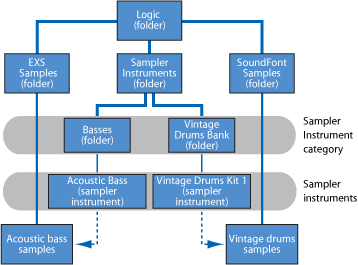
変換が完了したら、元の SoundFont2、SampleCell、または Gigasampler のソースファイルはハードディスクから削除してもかまいません。
メモ: 読み込んだサンプラー音源は、コンピュータの任意のハードディスクドライブに保存できます。ただし、サンプラー音源ポップアップメニューからこれらのサンプラー音源にアクセスするには、ターゲットフォルダのエイリアスを「~/ライブラリ/Application Support/Logic/Sampler Instruments」フォルダ内に作成しておく必要があります。
EXS24 mkII で AKAI ファイルを変換する
EXS24 mkII では AKAI S1000/S3000 サンプルフォーマットのサンプルも読み込むことができます。AKAI 変換機能で読み込めるものは、次の通りです:
AKAI フォーマットの CD-ROM ディスク全体
AKAI パーティション
AKAI ボリューム
AKAI プログラム
個々のオーディオファイル(サンプル)
パラメータウインドウの「options」ポップアップメニューを開き、「AKAI コンバート」を選択します。「AKAI コンバート」ウインドウが開き、4 つのカラムに「待機中:AKAI CD」と表示されます。詳細については、EXS24 mkII AKAI コンバートウインドウのパラメータを参照してください。
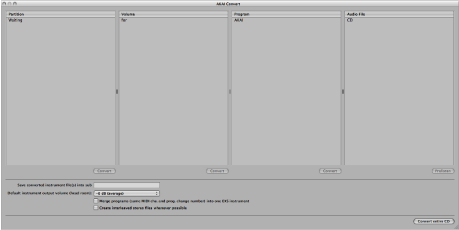
光学ドライブに AKAI フォーマットのサンプルディスクを挿入します。画面にディスクの内容が表示されます。「パーティション」カラムには「Partition A」、「Partition B」などのエントリーが並び、パーティションに関する情報が表示されます。
パーティションの内容を確認するには、目的のエントリーをクリックして、そのパーティションに含まれるボリューム情報を表示します。
ディスクのフォルダ階層を下へ移動するには、「ボリューム」カラムのエントリー項目をクリックしてその項目に含まれるプログラムを表示します。「プログラム」カラムのエントリー項目をクリックすると、そのプログラムに含まれるオーディオファイル(サンプル)が表示されます。
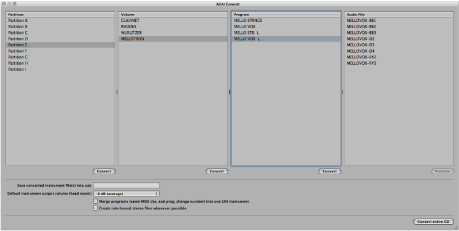
「オーディオファイル」カラムの下にある「試聴」ボタンをクリックすると、AKAI オーディオファイルを読み込む前にファイルを試聴できます。
必要に応じて、「AKAI コンバート」ウインドウの下にあるパラメータを設定します(詳しくは、EXS24 mkII AKAI コンバートウインドウのパラメータを参照)。
変換したいパーティション、ボリューム、プログラムを選択し、各カラムの下の「コンバート」ボタンをクリックします。
メモ: AKAI CD-ROM ディスク全体を変換したい場合は、「AKAI コンバート」ウインドウの右下隅にある「CD 全体を変換」ボタンをクリックします。
選択したパーティション、ボリューム、プログラム(および関連するすべてのオーディオファイル)が読み込まれます。
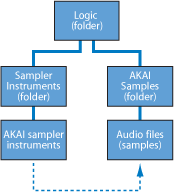
読み込まれたオーディオファイルは、ボリューム名から名前を取ったフォルダ内に保存されます。このフォルダは「~/ライブラリ/Application Support/Logic」にある「AKAI Samples」フォルダ内に作成されます。
読み込み処理が完了すると、プログラム名と同じ名前でサンプラー音源が作成されます。サンプラー音源は「~/ライブラリ/Application Support/Logic」にある「Sampler Instruments」フォルダ、または「変換された音源ファイルをサブフォルダに保存」パラメータで指定したサブフォルダに保存されます。パーティションを変換すると、ボリューム名と同じ名前のサブフォルダが作成されます。ボリューム内に 1 つしかプログラムが含まれない場合は、サブフォルダは作成されません。複数のパーティションを変換した場合は、パーティション名と同じ名前のサブフォルダが作成されます。
変換済みのサンプラー音源が、次のようにサンプラー音源ポップアップメニューに表示されます:
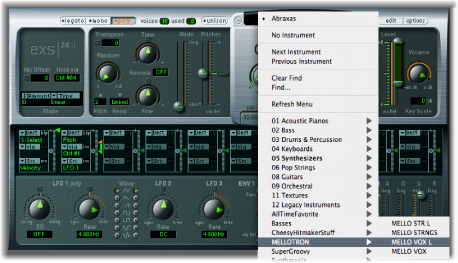
EXS24 mkII AKAI コンバートウインドウのパラメータ
以下のセクションでは、EXS24 mkII の「AKAI コンバート」ウインドウ内のパラメータについて説明します。AKAI ファイルを EXS インストゥルメントに変換する方法の詳細については、EXS24 mkII で AKAI ファイルを変換するを参照してください。
- 変換された音源ファイルをサブフォルダに保存: このパラメータは、ディスク全体を読み込む際に使用します。このパラメータを選択するとディスクと同じ名前のフォルダが作成されます。また、このパラメータを使用して変換後のサンプラー音源を弦楽器などのカテゴリ別にサブフォルダに保存することもできます。たとえば弦楽器のサンプルを集めた AKAI ディスクから読み込んだプログラムやボリュームをすべて「Strings」サブフォルダに追加したいという場合です。
サブフォルダ名を入力するには、このパラメータフィールドをクリックして希望のサブフォルダ名を入力し、Return キーを押します。読み込まれたボリュームとプログラムはすべて自動的にこのフォルダに追加されます。
メモ: すでに存在するフォルダの名前を入力すると、読み込まれたサンプラー音源はそのフォルダに追加されます。この場合、新規のフォルダは作成されません。
- デフォルトの音源出力レベル(ヘッドルーム): パラメータウインドウのメイン出力音量を非破壊的に変更します。これは変換後に調節できます。AKAI フォーマットでは、たとえばサスティンのかかったパッドサウンドやポリフォニック音源はドラムグルーヴよりも出力が大きいことがよくあります。このため、AKAI フォーマットから変換したサンプラー音源は、ほかの EXS24 mkII サンプラー音源ライブラリよりも出力レベルが非常に大きく、クリッピングを起こす場合があります。「デフォルトの音源出力レベル(ヘッドルーム)」パラメータを適切に設定することで、変換後の各 AKAI プログラムに対する EXS24 mkII のパラメータ設定のヘッドルーム(出力レベル)を制限できます。ここで指定する値は各 AKAI ディスクによって異なるため、試行錯誤が必要ですが、一般的には次の設定が参考になります:
ドラムディスクの場合は、初期設定のまま(0 dB)にするか、ヘッドルームの値を- 3 dB に設定します。
ピアノ、弦楽器、またはパッドディスクの場合は、ヘッドルームを- 9 dB に設定します。
マルチレイヤーのアナログシンセサイザー音源など、非常に音量の大きいディスクの場合は- 12 dB にします。
ヘッドルームの設定値がよく分からない場合は、まず- 6 dB で試してみてください。
- プログラム(同じ MIDI チャンネルおよびプログラム・チェンジ・ナンバー)を 1 つの EXS インストゥルメントに結合: AKAI サンプラー用に作成されたディスクは、1 音源に対し 1 つのベロシティレイヤーが含まれたプログラムが収録されているものが多く存在します。AKAI サンプラーですべてのベロシティレイヤーを再生するには、ボリューム全体(または必要なすべてのプログラム)が読み込まれている必要があります。このパラメータを選択すると、これらプログラムがすべて同じ MIDI チャンネルに自動的に割り当てられ、同じ MIDI プログラム・チェンジ・ナンバーに反応するようになります。EXS24 mkII の AKAI 変換機能はこれらの設定をインテリジェントにチェックし、複数のプログラムから 1 つの EXS サンプラー音源を作成します。一般に、この種のサンプルを読み込む場合には、このオプションを有効にしておきます。
このことは、完全なドラムキット(キック、スネア、ハイハットなどが個々のエンティティとして存在)の音源を 1 つだけ含んだプログラムが収録されたドラムディスクの場合にも当てはまります。その場合は、これらのプログラムを完全なドラムキットとして 1 つの EXS インストゥルメントに結合した方が便利です。
ただし、AKAI ディスクのなかには、音源全体が AKAI ボリュームのプログラムに含まれていて、同じボリューム内の他のプログラムに同じ MIDI チャンネルと MIDI プログラム・チェンジ・ナンバーがプリセットされているものも多く存在します。このようなディスクでは、「プログラム(同じ MIDI チャンネルおよびプログラム・チェンジ・ナンバー)を 1 つの EXS インストゥルメントに結合」は使用しないでください。
- 可能な場合はインターリーブ・ステレオ・ファイルを作成: EXS24 mkII 内部でのパフォーマンスはインターリーブファイルの方が高いため、このオプションは常に有効にしておいてください。AKAI フォーマットのファイルを変換すると、一部のオーディオファイルはスプリット・ステレオ・ファイルおよびインターリーブ・ステレオ・ファイルとして作成されます。インターリーブファイルを作成できるかどうかは、AKAI プログラムとオーディオファイルの両方に格納された情報をもとに判断されます。左と右のファイルが同じ設定の場合のみインターリーブファイルが作成されます。